Bravura(音楽記号)フォントを使う
Mac に Bravura を導入
Finale のフォントを使いながら,「これって,ライセンスどうなのかな?」と気になりましたので,フリーの音楽記号のフォントを探していたところ,「Bravura music font」というフォントを見つけました。
Standard Music Font Layout(SMuFL)(Steinberg)
WEBでの表示の仕方は上のページに詳しく書かれていますが,Mac 上の Word で使うときにハマったので覚え書きです。
フォントは,上のGitHubのページから,Gitコマンドでクローンしたり,「Code」-「Download ZIP」とクリックしたりすることでダウンロードできます。
ダウンロードしたフォルダの「redist」フォルダに「otf」「woff」と入っているのが分かります。
Mac なら,ダウンロードしたフォントをダブルクリックするとインストールできます(こちら参照)。
もしくは,/Library/Fonts にコピーすると使えるようになります。
(ダブルクリックした場合は,ユーザーのライブラリフォルダにコピーされるようです)
フォントのインストールについは,こちらなども参照(フォントのインストール方法(Macの場合))。
Word(Mac) で Bravura を使う
Bravuraはこのままでは使えません。
公式サイトのこちらに詳しく書いてありますが,16進数で,どの記号を入力するかを調べる必要があります。
それらは,こちらの「Standard Music Font Layout (SMuFL)」のページに示されています。
例えば,ト音記号はこちらです。
ト音記号は「U+E050」と記されています。
キーボードの入力ソースに Unicode 16進数入力を追加する
Mac で16進数を入力できるようにするためには,キーボードの設定を変更する必要があります。
参考:お手軽!制御文字直接入力,Macで5桁のUnicodeのキーを直接キーボードから入力する(ヒエログリフ)
「システム環境設定」-「キーボード」-「入力ソース」を開きます。
ここで,「+」を押して,「その他」から,「Unicode 16進数入力」を選択します。

すると,入力ソースに既存のものに加えて,「Unicode 16進数入力」という項目が追加されます。
16進数を入力する
Word など,文字入力したいものを開きます。
そして,フォントから「Bravura Text」を選択します。
*ここで「Bravura」が表示されていない場合は,フォントが正しくインストールされていません。
もしくは,インストール後に,Word等を再起動していないため,フォントが読み込まれていません。
入力ソースを,先ほど設定した「Unicode 16進数」に変更し,ト音記号の「U+E050」の下4文字「E050」を「Option」キーを押しながら入力します。
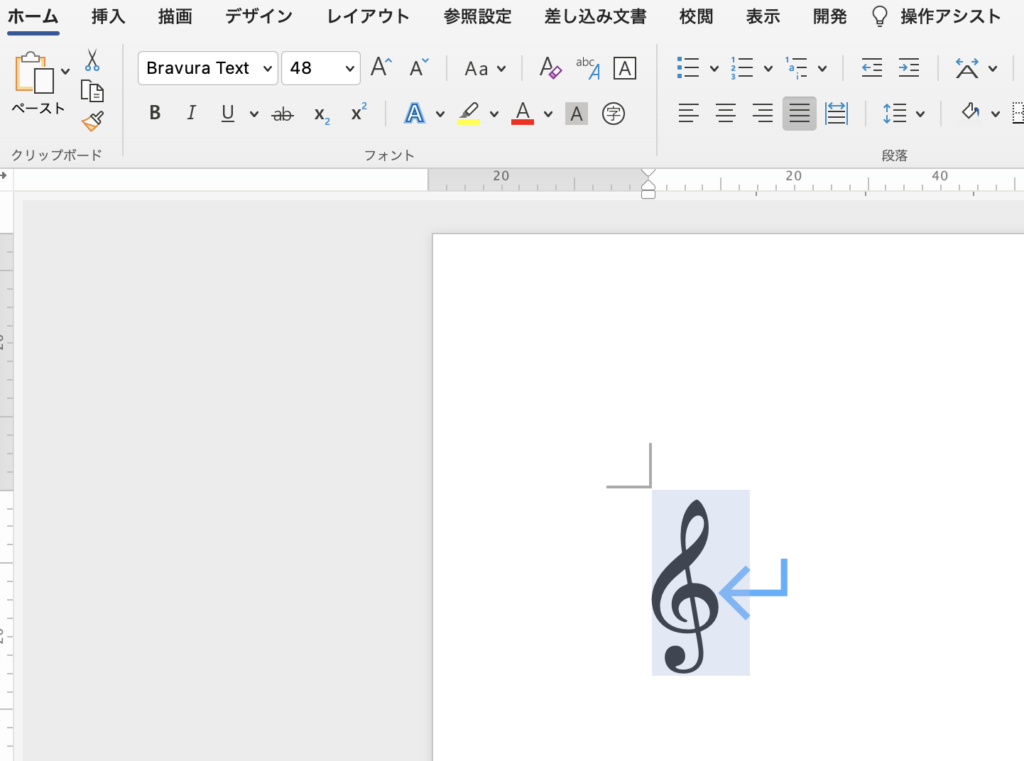
これで,無事入力されました。
GIMP や Inkscape も,フォントを読み込ませてあげると,同様に入力できるでしょう。
*GIMPへのフォントの追加はこちらを参照:Mac版 GIMP にフォントを追加する
今作っているテクミュも,音楽記号を画像で表示させているところがありますので,Bravura Text に置換してあげた方が良いですね。
とても便利そうです。
投稿に関連する記事抜粋
投稿記事のカテゴリやタグと同じ記事をランダム表示します。